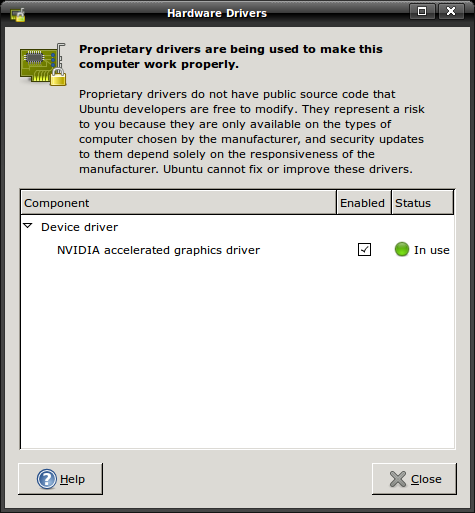Slik installerer Video drivere i Ubuntu
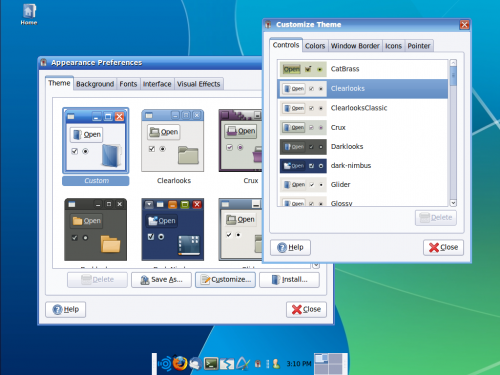
De fleste skjermkort fungerer ut av boksen med open-source drivere Ubuntu-tallet, men noen krever spesielle proprietære drivere for å kunne bruke avanserte grafikk funksjoner som 3D-akselerasjon og visuelle effekter. Ubuntu kommer med en lett-å-bruke GUI (grafisk brukergrensesnitt) basert program som installerer og aktiverer avanserte drivere for skjermkort som ATI og NVIDIA, for eksempel.
Bruksanvisning
1 Åpne hoved Ubuntu menyen, flytter markøren over "System" og deretter "Administration" og deretter "Hardware Drivers". Ubuntu vil initiere en komplett hardware skanning som tar 1-2 minutter eller så, avhengig av hastigheten på datamaskinen.
2 Velg skjermkortdriveren oppføring som sier "Anbefalt" etter skanningen er fullført (hvis tilgjengelig). Klikk på "Aktiver" knappen nederst i vinduet.
Oppgi administratorpassordet når du blir bedt, klikk deretter på "Godkjenn". Ubuntu vil laste ned og installere drivere for skjermkortet, og eventuelle andre avhengigheter eller programmer.
4 Klikk på "Lukk" når du blir bedt om å starte datamaskinen. Hvis skjermen er blank (svart) etter at du logger deg på Ubuntu, slå av strømmen i noen sekunder, og deretter starte datamaskinen på nytt. Noen ganger gjør nye skjermdrivere ikke sette inn i Ubuntu til en andre eller tredje boot.
Hint
- Hvis "No proprietære drivere er i bruk på dette systemet" vises etter hardware skanningen er fullført, blir skjermkortet støtter de avanserte drivere tilgjengelig i Ubuntu. Sjekk med produsenten av skjermkortet for å se om de tilbyr oppdaterte Linux-drivere for grafikkortet ditt.
- Visuelle effekter (Compiz) vil bli aktivert som standard i Ubuntu når du har installert proprietære drivere. Hvis de forårsake problemer, slå dem av ved å klikke på hoved Ubuntu-menyen, deretter "System", "Innstillinger" og deretter "Utseende". Klikk på "Visual Effects" fanen i Utseendeinnstillinger, så sjekk radioen boksen ved siden av "Ingen". Klikk på "Close" for å bruke innstillingene.